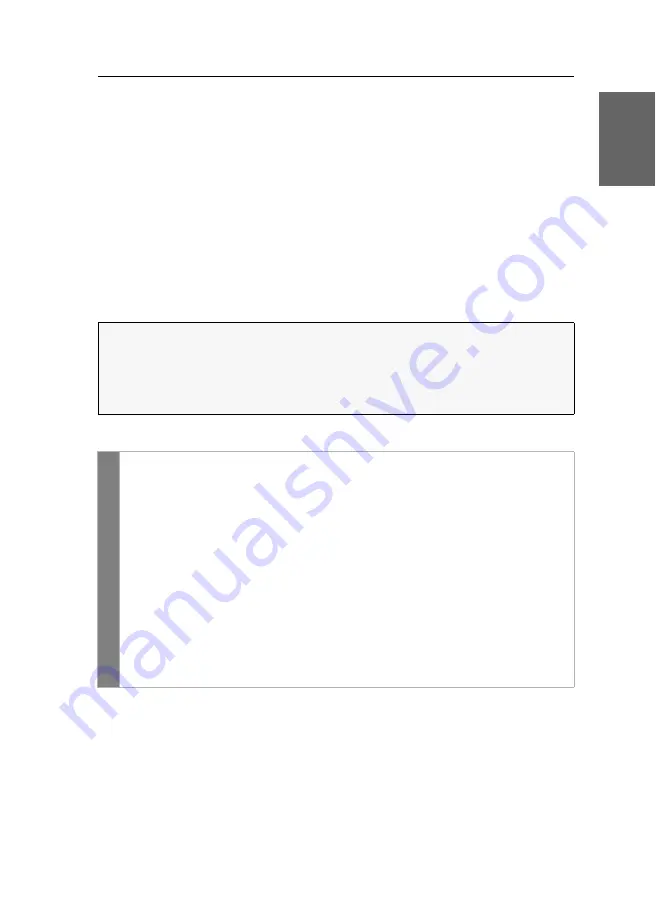
Konfiguration
G&D DP-Vision-IP-Fiber ·
77
Deutsch
Berechtigung für exklusiven Zugriff des Arbeitsplatzes
Erfolgt innerhalb der eingestellten Zeitspanne der automatischen Eingabesperre
(
Standard
: 1 Sekunde) keine Eingabe am aktiven Arbeitsplatz, erlaubt der KVM-
Extender in der Standardeinstellung auch dem anderen Arbeitsplatz die Bedienung
des Extenders.
Wird die Berechtigung für exklusiven Zugriff des Arbeitsplatzes in der Webapplika-
tion eingeschaltet, können Anwender an einem solchen Arbeitsplatz mit der Tasten-
kombination
Druck
(
Standard
:
Strg+Druck
) die exklusive Bedienung des
KVM-Extenders erreichen.
Nach Betätigung dieser Tastenkombination werden die Eingabegeräte des konkur-
rierenden Arbeitsplatzes deaktiviert. Durch erneutes Ausführen der Tastenkombina-
tion am aktiven Arbeitsplatz, wird die Bedienung des KVM-Extenders wieder für
beide Arbeitsplätze freigeschaltet.
So wählen Sie die Berechtigung für exklusiven Zugriff eines Arbeitsplatzes:
Verwandte Themen:
Konkurrierende Bedienung des KVM-Extenders
Änderung der Videobetriebsart der Arbeitsplätze
HINWEIS:
Nach Aktivierung der exklusiven Bedienung des KVM-Extenders an
einem Arbeitsplatz blinken an der Tastatur des gesperrten Arbeitsplatzes abwech-
selnd die
Caps Lock
- und die
Num
- sowie
Scroll Lock
-LEDs.
Die exklusive Bedienung des KVM-Extenders wird am aktiven Arbeitsplatz durch
das Blinken der
Scroll Lock
-LED angezeigt.
OSD
1. Starten Sie das OSD mit dem Hotkey
Strg+Num
(
Standard
).
2. Wählen Sie die Zeile
Arbeitsplatzeinrichtung
und betätigen Sie die
Eingabetaste
,
falls Sie die Berechtigung für den entfernten Arbeitsplatz (am
CON
-Modul)
einstellen möchten.
Wählen Sie die Zeile
Lokale Arbeitsplatzeinrichtung
und betätigen Sie die
Einga-
betaste
, falls Sie die Berechtigung für den lokalen Arbeitsplatz (am
CPU
-
Modul) einstellen möchten.
3. Wählen Sie in der Zeile
Exklusivzugriff
durch Betätigung der
F8
-Taste zwi-
schen folgenden Optionen:
ja
Berechtigung für exklusiven Zugriff erteilt (
Standard
)
nein
Berechtigung für exklusiven Zugriff verweigert
4. Betätigen Sie die
F2
-Taste zur Speicherung der durchgeführten Änderungen.
Summary of Contents for DP-Vision-IP-Fiber
Page 116: ...Deutsch...
Page 117: ......
Page 232: ...English...
Page 233: ......
Page 234: ...English...
Page 235: ......















































